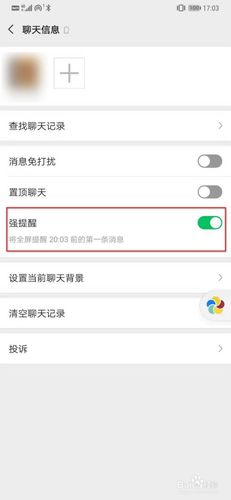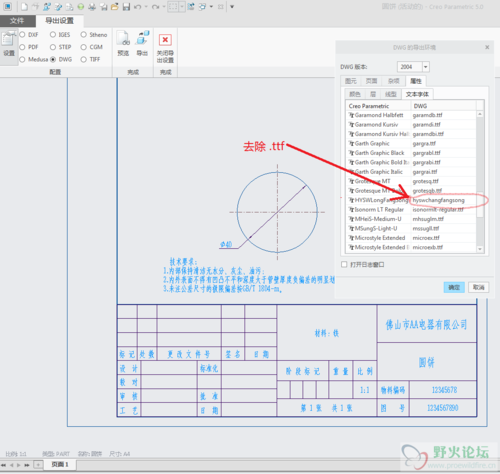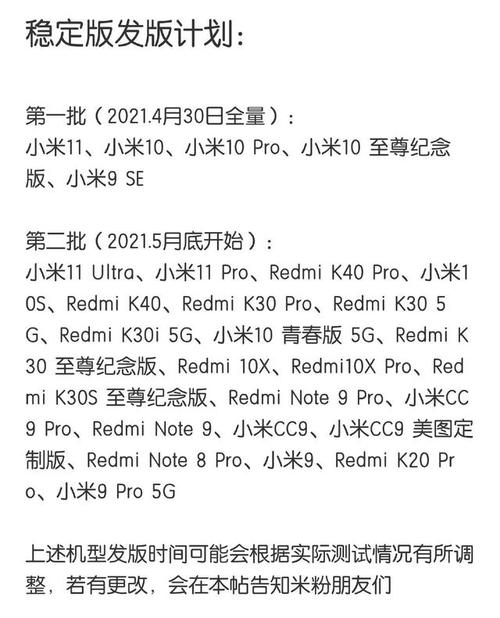原因一:系统分辨率设置出错!解决方法:1、 这时,不要动任何设置,一般系统会在用户没有确认操作的情况下,自动回到之前的分辨率2、 如果还能进操作系统,那就在运行中输入:desk.cpl →确定,打开。显示器出现频率超出范围?更多详情请大家跟着小编一起来看看吧!
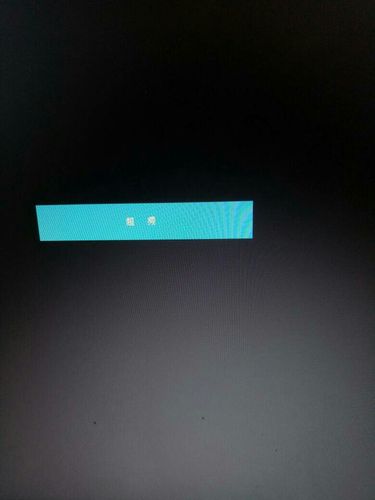
显示器出现频率超出范围(1)
原因一:系统分辨率设置出错!
解决方法:
1、 这时,不要动任何设置,一般系统会在用户没有确认操作的情况下,自动回到之前的分辨率。
2、 如果还能进操作系统,那就在运行中输入:desk.cpl →确定,打开设置分辨率的设置项→返回适合当前显示器的分辨率(通常是调低)。
原因二:用户擅自修改刷新率!
解决方法:
用户擅自修改刷新率(调高),也会导致显示屏出现:超出工作频率范围的提示,调整方法很简单,进入高级设置→监视器→屏幕刷新频率→60→确定。
原因三:游戏属性设置出错!
解决方法:
1、 如果是在玩游戏当中突然出现:超出工作频率范围的提示,可以利用游戏的设置项将其调整回来→属性
2、 然后,依次点击一般→设置启动选项
3、 如果启动选项中已经有参数,删除它,再添加上(中间有空格):freq 60 →确定即可
原因四:系统VGA模式设置问题!
解决方法:
1、 如果是重启电脑之后显示:超出工作频率范围的提示。那么第一时间长按开机键,关闭电脑,再按开机键,重新启动,马上按F8键,使用上下键选择:启用VGA模式(通常在Windows XP 操作系统的启动管理菜单中才会有)即可
2、 但是,如果没有启用VGA模式菜单(比如Windows 7 操作系统),可以尝试进入安全模式中去,卸载已有的显卡驱动程序即可,重启电脑系统会自动识别,重新安装好显卡驱动程序,这时的分辨率和刷新率都是正确的默认值
3、 但是,如果连安全模式都进不去,那么只有使用u盘PE系统修复、重装系统了
4、 如果连重装系统也不能解决这个问题,那么一定是显卡硬件出问题了,换!
5、 另外,还有一种可能是电源、显示器插座没插好,重插一下即可。